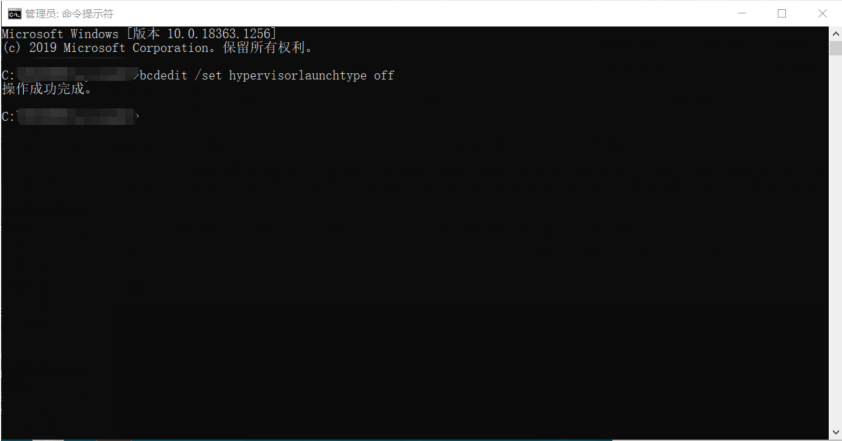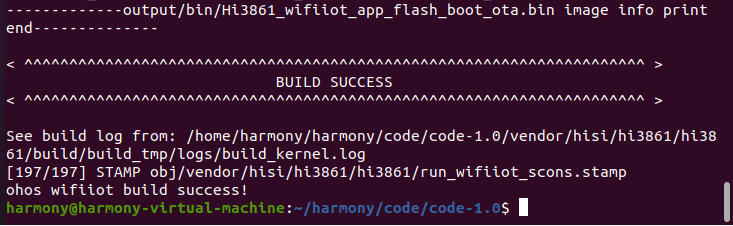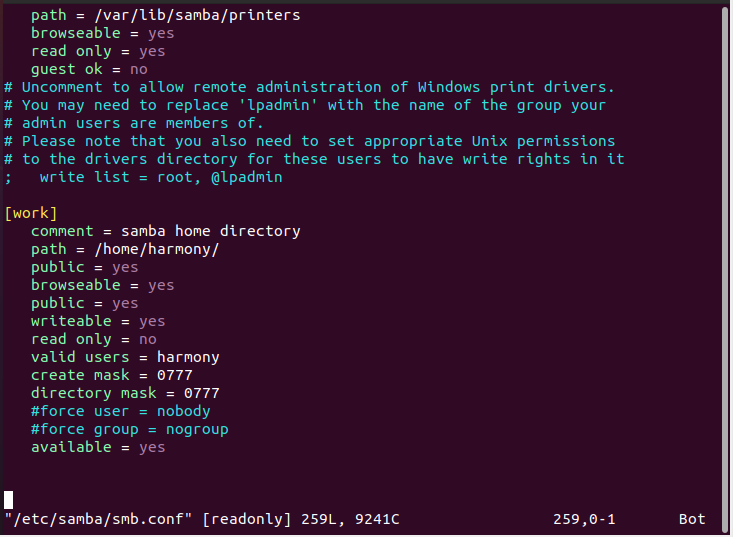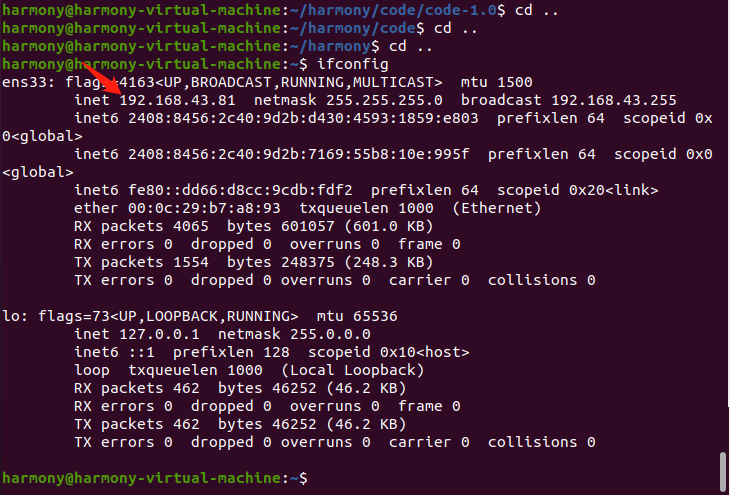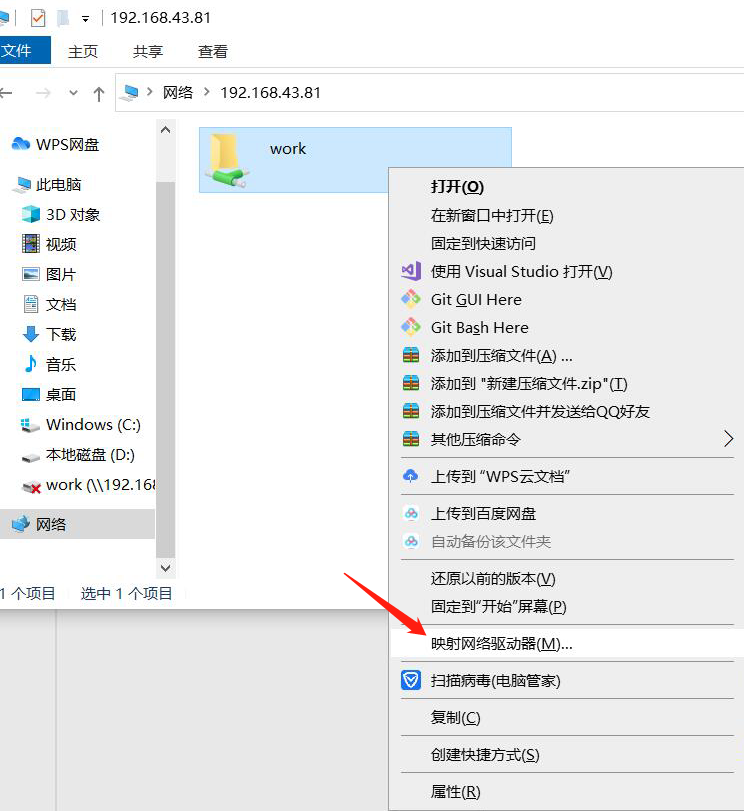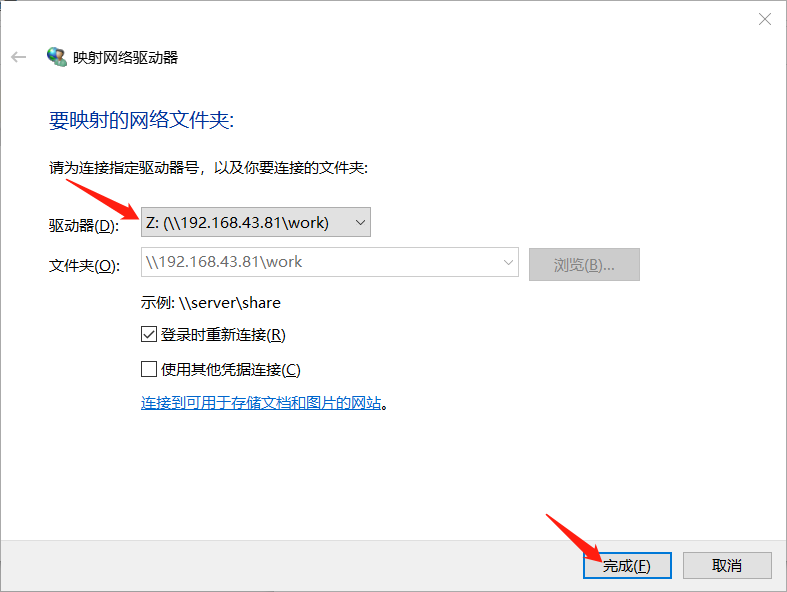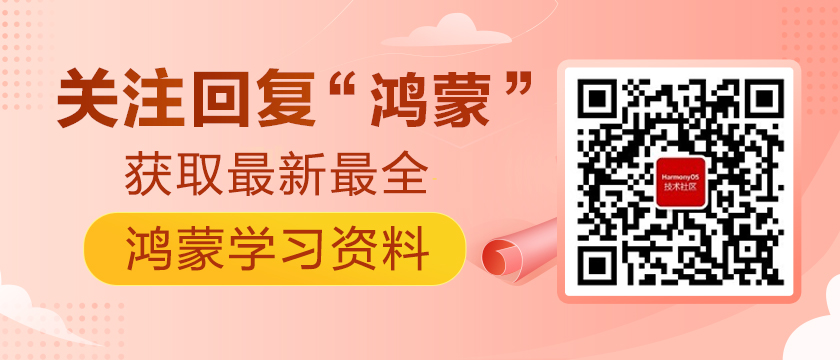深鴻會深大小組:鴻蒙Hi3861最詳細環境搭建
https://harmonyos.51cto.com/#zz
前言
正所謂“工欲善其事,必先利其器”,目前鴻蒙系統的開發方式是在Linux系統上面編譯源碼,Windows 系統上編寫、燒錄,故我們要搭建這兩個的開發環境。今天將由深鴻會深大學習小組帶領大家搭建其相關的環境,最詳細地講述從軟件下載到配置環境,一應俱全,使各位開發者不再踩坑。深鴻會深大學習小組是一群熱衷于學習鴻蒙相關知識和開發鴻蒙相關應用的開發者們,我們的學習項目為:荔園Harmony、Awesome-HarmonyOS_木棉花,同時也歡迎與各位感興趣的讀者一起學習HarmonyOS開發,相互交流、共同進步。
Linux環境搭建
Linux 系統的環境搭建
官網提供了搭建環境的具體操作,但步驟過于繁瑣,所花費的時間也較長,故在此提供了搭建好環境的ubuntu 20.04鏡像:Linux鏡像(提取碼:linu ),直接下載解壓就可以了(由于一些原因無法上傳到附件,故放到了百度網盤,如果無法下載,請聯系我:Zzt_01-23)。
虛擬機下載
我們提供了VMware-player在附件中,根據相應電腦下載解壓安裝就可以了,安裝過程中如果彈出彈窗從系統中移除Hyper-V角色,則在命令處理程序中輸入以下命令,然后重啟電腦即可。
- bcdedit /set hypervisorlaunchtype off
編譯代碼
下載安裝成功VMware-player后,運行,點擊打開虛擬機(O),選擇下載解壓的Linux鏡像,再點擊打開,選擇剛打開的虛擬機后,點擊播放虛擬機(L)。
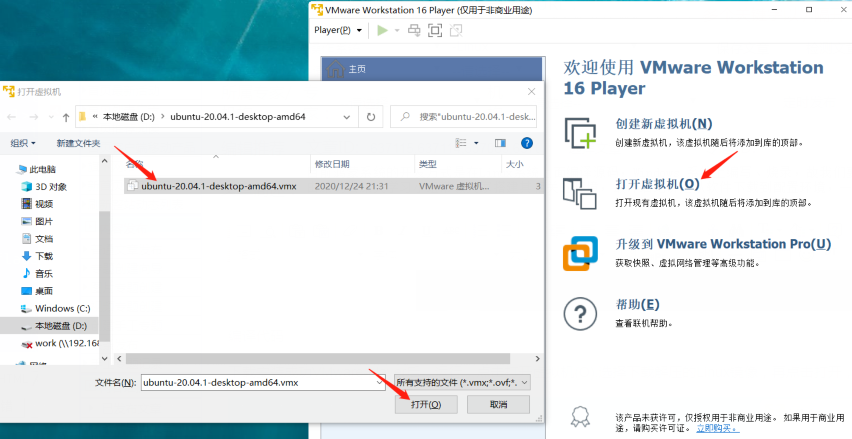
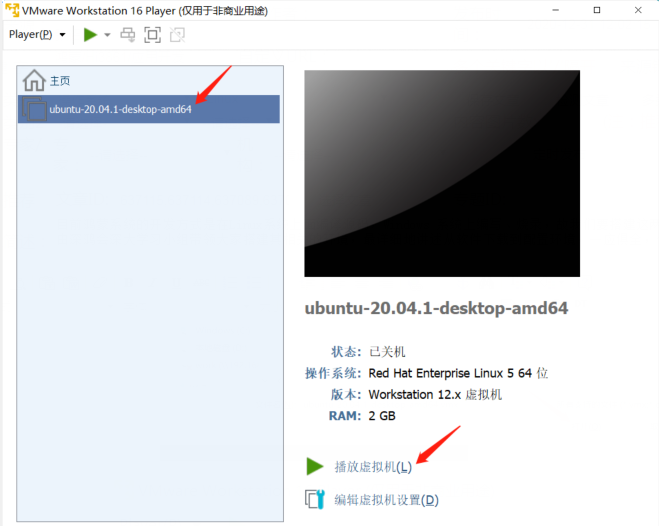
打開虛擬機后,密碼為123456,進入主界面后“Ctrl+Alt+t”打開控制臺,輸入以下命令,等待即可看到已經編譯成功了。
- cd harmony/code/code-1.0
- python build.py wifiiot // Hi3861 智能家居開發板
- //Hi3516 IPC開發板 則為 python build.py ipcamera_hi3516dv300
- //Hi3518 IPC開發板 則為 python build.py ipcamera_hi3518ev300
設置apt-get源
首先查看虛擬機是否連接網絡,即右上角第一個圖標是否帶有“?”,如果帶有“?”則是虛擬機無法通過物理連接訪問電腦網絡(部分直接連著內網的網絡無法使虛擬機連接網絡的,如:學校內部網),建議更換其他網絡,直至成功連接網絡為止。
然后點擊右上角,選擇Settings>About>Software Updates
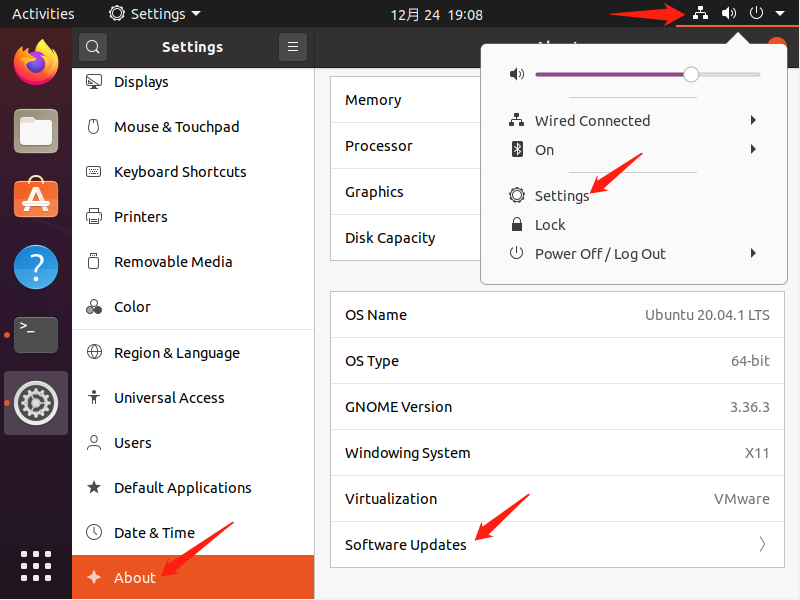
在Download from處選擇Qther...,在China列表中選擇mirrors.aliyun.com,點擊Choose Server,輸入密碼123456后再點擊Authenticate
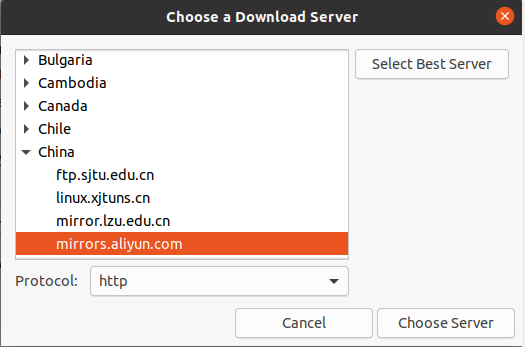
然后點擊右下角的Close,在彈出的以下窗口中點擊Close,等待幾分鐘即可。

安裝samba
在剛才的控制臺中輸入以下命令,再輸入123456
- sudo apt-get install samba
在安裝到以下過程時,再輸入Y
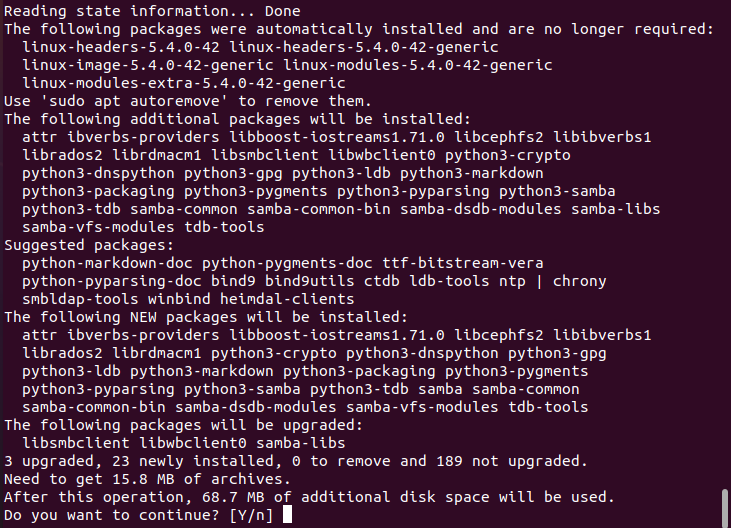
接著輸入以下命令
- sudo apt-get install samba-common
- sudo vim /etc/samba/smb.conf
點擊Enter鍵后移到最下面,添加以下代碼,前面空格一定要一模一樣
- [work]
- comment = samba home directory
- path = /home/harmony/
- public = yes
- browseable = yes
- public = yes
- writeable = yes
- read only = no
- valid users = harmony
- create mask = 0777
- directory mask = 0777
- #force user = nobody
- #force group = nogroup
- available = yes
輸入完后,點擊Esc鍵退出編輯模式,再輸入
- :wq!
再輸入以下命令,設置samba密碼,建議仍為123456
- sudo smbpasswd -a harmony
然后輸入以下命令
- sudo service smbd restart
最后輸入以下命令查看網絡地址,我的為192.168.43.81
- cd ..
- cd ..
- cd ..
- ifconfig
windows映射
“window+r”打開運行窗口,輸入剛才查看的網絡地址,打開文件work,賬號為harmony,密碼為剛才設置的,這里為123456
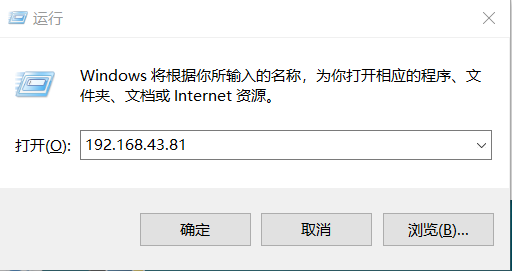
右鍵選擇work文件,選擇映射網絡驅動器,選擇驅動器為Z:,點擊完成即可
Windows環境搭建
Visual Studio Code安裝
點擊Visual Studio Code下載,安裝過程中一定要勾選添加到PATH(重啟后生效),安裝完成后重啟電腦
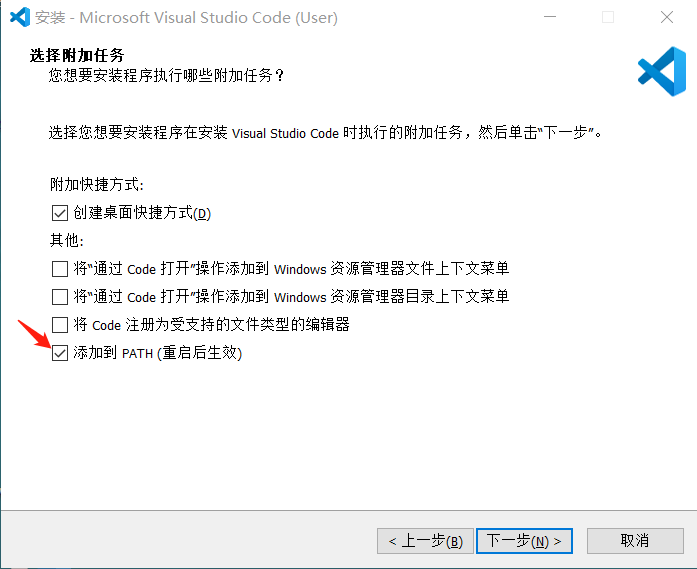
Node.js安裝
點擊Node.js下載,安裝過程中勾選圖中的選項框
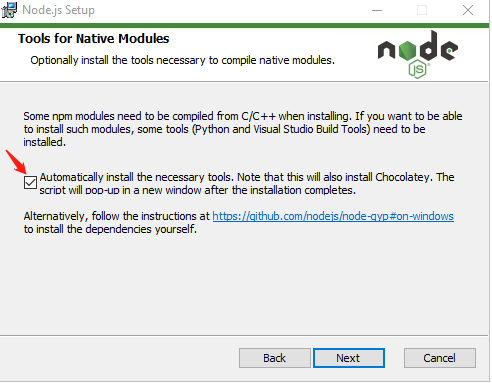
在此電腦 > 屬性 > 高級系統設置 > 高級 > 環境變量 >系統變量中,新增NODE_PATH變量,值為:C:\Users\{userName}\AppData\Roaming\npm\node_modules,其中userName替換為實際電腦用戶名稱,然后點擊確定
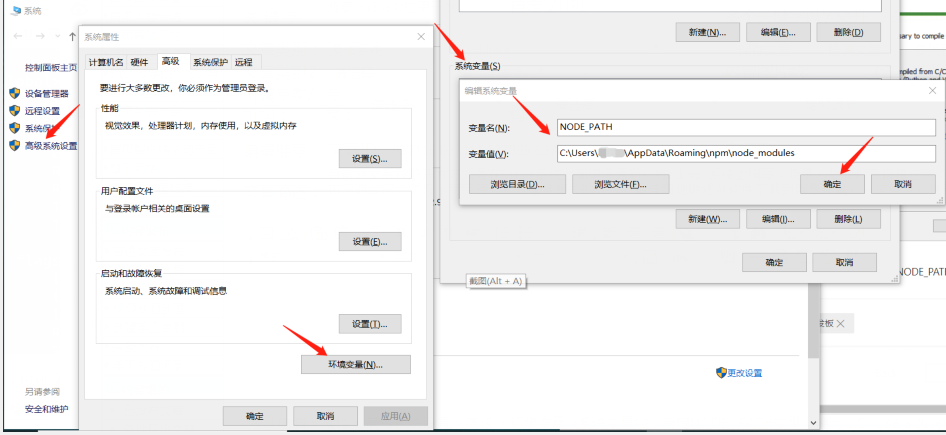
在命令處理程序中輸入node -v命令,能正常查詢Node.js的版本號,說明Node.js安裝成功(版本號要為12.0.0及以上版本)
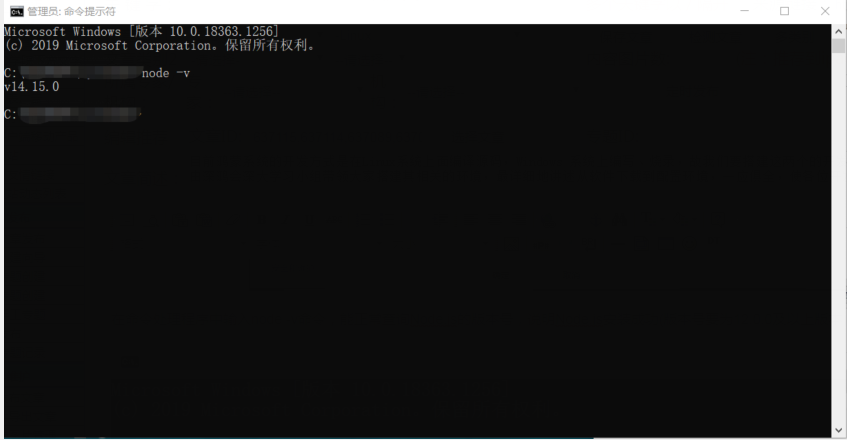
hpm安裝
在命令處理程序中輸入以下命令
- npm install -g @ohos/hpm-cli
在命令處理程序中輸入hpm -V命令,能正常查詢hpm的版本號,說明hpm安裝成功

踩坑一:
安裝時出現以下錯誤:
- npm ERR! code EEXIST
- npm ERR! path C:\Users\jay\AppData\Roaming\npm\node_modules\@ohos\hpm-cli\bin\hpm
- npm ERR! dest C:\Users\jay\AppData\Roaming\npm\hpm
- npm ERR! EEXIST: file already exists, cmd shim 'C:\Users\jay\AppData\Roaming\npm\node_modules\@ohos\hpm-cli\bin\hpm' -> 'C:\Users\jay\AppData\Roaming\npm\hpm'
- npm ERR! File exists: C:\Users\jay\AppData\Roaming\npm\hpm
- npm ERR! Remove the existing file and try again, or run npm
- npm ERR! with --force to overwrite files recklessly.
- npm ERR! A complete log of this run can be found in:
原因:
1.官方提供的網址連接超時,更換為阿里源npm config set registry https://registry.npm.taobao.org
2.本地可能存在舊版本hpm,按提示刪除已存在的hpm,再執行npm install -g @ohos/hpm-cli
踩坑二:
安裝時出現以下錯誤:
- npm ERR! code ENOTFOUND
- npm ERR! errno ENOTFOUND
- npm ERR! network request to https://registry.npm.taobao.org/@ohos%2fhpm-cli failed, reason: getaddrinfo ENOTFOUND proxyserver
- npm ERR! network This is a problem related to network connectivity.
- npm ERR! network In most cases you are behind a proxy or have bad network settings.
- npm ERR! network
- npm ERR! network If you are behind a proxy, please make sure that the
- npm ERR! network 'proxy' config is set properly. See: 'npm help config'
- npm ERR! A complete log of this run can be found in:
- npm ERR! D:\node\node_cache\_logs\2020-12-17T15_17_52_948Z-debug.log
查看解決步驟,編者曾在此踩了深深的坑,如仍無法解決可以聯系我。
DevEco Device Tool插件安裝
在附錄中找到DevEco Device Tool插件下載并解壓,打開上述安裝完成的Visual Studio Code軟件,按下圖所示打開DevEco Device Tool插件即可完成安裝
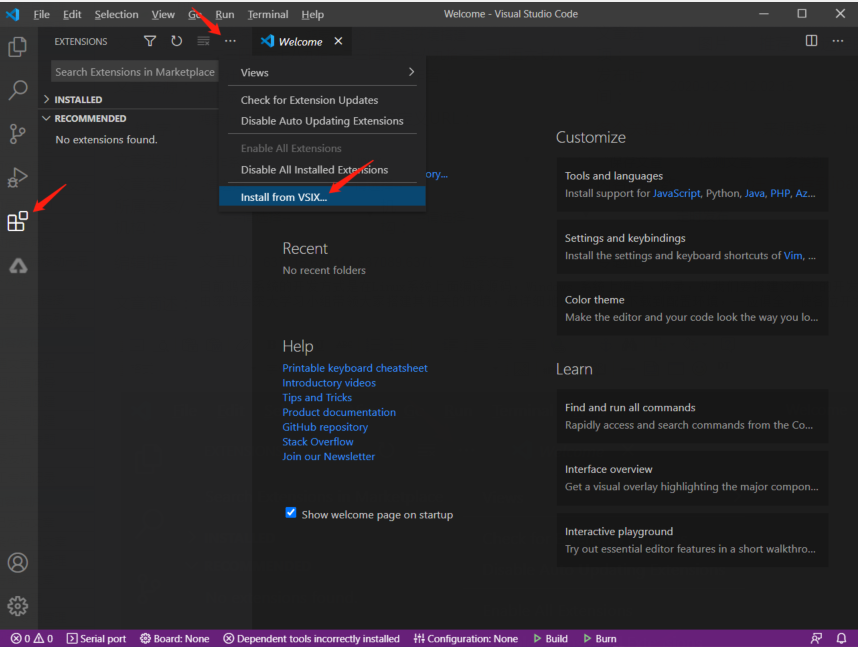
安裝成功后,左側會多一個圖標,如圖所示
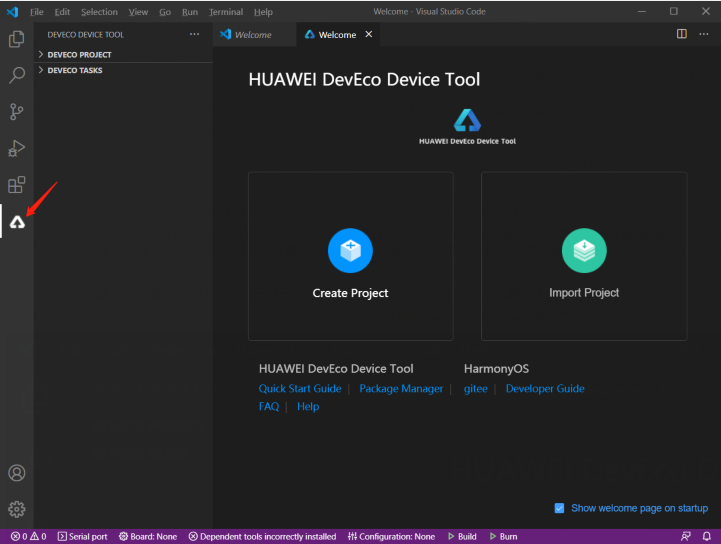
C/C++插件安裝
點擊如圖所示的左側圖標,搜索C/C++,點擊Install,等待即可完成C/C++插件安裝
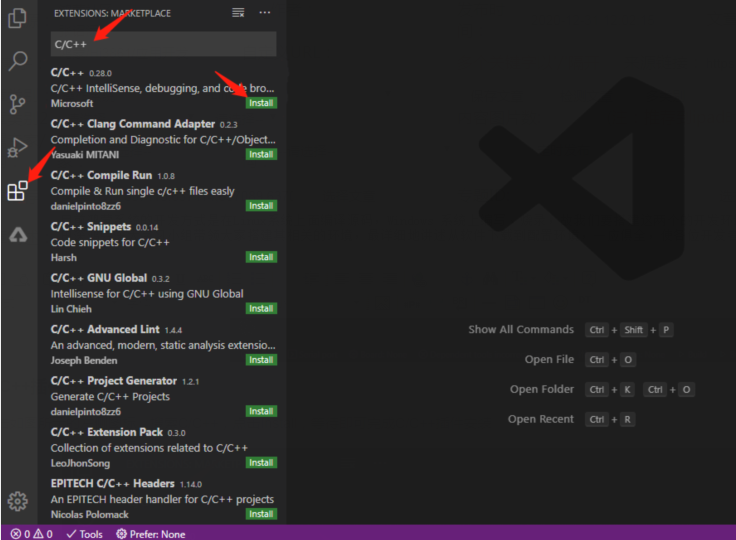
結語
以上就是Hi3861環境搭建的全過程,在環境搭建過程中如果遇到任何問題,或者查找出其中的錯誤之處,或者補充更多其他的坑,歡迎隨時在評論區留言討論,讓我們一起學習進步!更多深鴻會深大小組學習項目可以查看荔園Harmony,也歡迎各位關注我的專欄【荔園Harmony基地】:荔園Harmony基地,鴻蒙開發者的學習分享,更多精彩內容會持續更新。
©著作權歸作者和HarmonyOS技術社區共同所有,如需轉載,請注明出處,否則將追究法律責任
https://harmonyos.51cto.com/#zz